DELL XPS nổi tiếng là mẫu Ultrabook mỏng nhẹ, hiệu năng cao và mức độ hoàn thiện cực kỳ tốt, và hôm nay Phúc Anh sẽ giới thiệu đến các bạn hai sản phẩm được coi là Flagship của DELL trong năm 2018 đó là chiếc DELL XPS 15 9570 và XPS 13 9370. Đây là hai phiên bản nâng cấp từ DELL XPS 15 9560 và XPS 13 9360 trước đó mang nhiều cải tiến vượt trội từ hình thức cho đến cấu hình và theo mình đánh giá thì nó cũng là hai mẫu Ultrabook hoàn hảo trong phân khúc giá dưới 50 triệu đồng.
DELL XPS 15 9570-70158746
CPU: Core i7 8750H up to 4.10 GHz
RAM: 16GB(2x8GB) DDR4-2666MHz
Ổ cứng: 512GB M.2 2280 PCIe
Màn hình: 15.6Inch Full HD IPS
VGA: NVIDIA GTX1050 TI MAXQ 4GB DDR5
HĐH: Windows 10 Home
DELL XPS 13 9370-70170107
CPU: Core i5 8250U up to 3.40 GHz
RAM: LPDDR3 - 1866 MHz
Ổ cứng: 256GB M.2 2280 PCIe
Màn hình: 13.3 inch Full HD IPS
VGA: Intel HD Graphics 620
HĐH: Windows 10 Home + Office 365
Về tổng thể DELL XPS 15 9570 vẫn giữ nguyên thiết kế của phiên tiền nhiệm là XPS 15 9560

Còn DELL XPS 13 9370 có thiết kế tương tự XPS 15 9570 nhưng do kích thước màn hình chỉ là 13.3 inch nên nhỏ nhẹ và gọn gàng hơn nhiều

Phụ kiện đi kèm theo XPS 13 9370 là sạc và cáp chuyển cũng cực kỳ gọn gàng

Hai mẫu XPS trên đều có thêm tông màu trắng bạc mà các phiên bản trước đó không có

DELL XPS 15 9570 và XPS 13 9370 vẫn được DELL hoàn thiện vô cùng sắc sảo, toàn bộ máy được thiết kế bằng vỏ nhôm nguyên khối chống bám vân tay cực tốt, xung quanh viền được cắt CNC vô cùng tinh tế, logo DELL được mạ crom nổi bật được đặt ở chính giữa trung tâm máy

DELL XPS 15 9570 có độ mỏng là 1.7cm và cân nặng khoảng 1.8kg
Còn DELL XPS 13 9370 có độ mỏng 1.2cm và cân nặng chỉ 1.21kg

Bản lề trên XPS 15 9570 và XPS 13 9370 rất cứng cáp không hề có hiện tượng rung lắc khi sử dụng

Khung và vỏ màn hình trên hai mẫu được thiết kế cực kỳ chắc chắn không hề bị biến dạng khi tác dụng lực lên

Phần chiếu kê tay ở hai phiên bản được thiết kế bằng sợi Carbon cao cấp giúp tăng thêm vẻ sang trọng cho chiếc máy, bề mặt được hoàn thiện rất mịn cho cảm giác sử dụng rất thoải mái

Touchpad di vô cùng mượt mà và 2 nút trái phải nhấn cực kỳ chắc chắn không hề có hiện tượng ọp ẹp khi nhấn

Bàn phím của XPS 13 và XPS 15 có hành trình hơi nông cho cảm giác gõ không được thích cho lắm, nhưng bù lại phím có độ nảy cao, layout hợp lý, phím nhận phản hồi rất tốt, có led trắng làm nền giúp chúng ta soạn thảo văn bản trong điều kiện thiếu sáng

Nút nguồn tích hợp vân tay 1 chạm trên DELL XPS15 và XPS13 tiện dụng và bảo mật được đặt ở vị trí dễ bấm mà ở phiên bản cũ không hề có

Vì có kích thước thân máy quá bé nhỏ nên các cổng kết nối trên DELL XPS 13 9370 cũng bị hạn chế, máy có 1 lỗ khóa laptop, 2 cổng usb type C hỗ trợ thunderbolt 3, 1 nút bấm báo trạng thái pin ở phía trái của thân máy

Bên phải có 1 rắc cắm tai nghe 3.5 inch, 1 cổng mini Displayport và 1 khe đọc thẻ nhớ microSD

Tuy không có cổng USB type A như thông thường nhưng các bạn yên tâm DELL cũng đã tặng cho các bạn 1 cổng chuyển USB type C sang A nên các bạn không cần quá quan tâm lo lắng về điều này

Còn các cổng kết nối trên XPS 15 9570 khá đầy đủ vì kích thước máy lớn nên không phải cắt bỏ và hạn chế như trên mẫu XPS13 9370
Phía bên phải bao gồm 1 lỗ khóa laptop, 1 nút bấm hiển thị % pin hiện có, 1 cổng usb type A 3.1, và 1 đầu đọc thẻ nhớ SD

Phía bên trái bao gồm 1 cổng nguồn, 1 cổng usb 3.1, 1 cổng HDMI 2.0, 1 cổng usb type C hỗ trợ Thunderbolt 3 có thể sạc và cắm EGPU trên cổng này, cuối cùng là giắc cắm tai nghe + mic

Phía dưới đáy máy sẽ có logo XPS được khắc lazer và 2 khe gió tản nhiệt cùng với các khe tản nhiệt phụ, các đệm cao su khiến cho máy đứng vững trên bàn đồng thời tản nhiệt tốt hơn

Hai loa hai bên được đặt phía dưới đáy máy trên XPS 15

Còn trên XPS 13 thì hai loa được đặt sang hai bên cạnh trái và phải của máy

Điểm trừ nhỏ mà mình thấy trên thiết kế của DELL XPS 13 và XPS 15 là phía trước chỉ có duy nhất một đèn báo trạng thái nguồn, không có khe hở khi mở nắp máy thì hơi chút bất tiện

Điểm cộng lớn nhất trên DELL XPS 15 9570 và XPS 13 9370 đó chính là về phần viền benzel của màn hình, hai máy có thiết kế với 3 viền màn hình Infinity siêu mỏng, siêu quyến rũ, điều này khiến cho hai chiếc XPS của chúng ta nhỏ gọn hơn rất nhiều so với kích thước màn hình.

Webcam trên hai phiên bản đều được đặt phía dưới logo Dell

Webcam trên DELL XPS 15 được trang bị camera đơn nhưng đã được nâng cấp lên độ phân giải HD so với độ phân giải thường trên XPS 13 giúp cho việc live stream hay video call sẽ đẹp hơn rất nhiều

DELL XPS 13 lại có camera kép, thêm cảm biến hồng ngoại nhận diện khuôn mặt giúp tăng tính bảo mật và tiện lợi hơn rất nhiều so với cảm biến vân tay ở DELL XPS 15

DELL XPS 15 9570 được trang bị màn hình IPS với kích thước 15.6 inch, độ phân giải FHD 1920 x 1080
Còn trên DELL XPS 13 9370 chỉ được trang bị màn hình 13.3 inch, cùng độ phân giải FHD như ở trên XPS 15

Đặc biệt màn trên DELL XPS 13 được trang bị kính cường lực Gorilla Glass 4 chống va đập và trầy xước tốt hơn rất nhiều so với màn hình thường

Khả năng tái tạo màu trên 2 mẫu XPS này cũng khá cao và tương đồng nhau, với 94% sRGB, 71% Adobe RGB, độ sáng đạt 443 nits trên phiên bản XPS15 còn XPS13 độ sáng tối hơn chỉ khoảng 372 nits, nhưng nó vẫn cho chất lượng hiển thị màu vô cùng sắc nét ở mọi góc độ và điều kiện ánh sáng khác nhau

Những kết quả trên được đo ở tuỳ chọn màn hình Full HD
Còn nếu bạn nào có mức tiền dư giả thì máy còn có tùy chọn màn hình 4K cho các bạn thoải mái lựa chọn với chất lượng hiển thị cao cấp hơn rất nhiều
DELL XPS 15 9570 được trang bị cấu hình CPU I7 8750H có xung nhịp Turbo Boost lên đến 4.10 GHz vô cùng mạnh mẽ với 6 nhân 12 luồng, ram 16Gb DDR4, Card đồ họa rời NVIDIA GTX1050 TI 4GB DDR5, về lý thuyết nó có thể chiến được mọi game ở mức thiết lập trung bình, sử dụng các chương trình cơ bản và những tác vụ liên quan đến đồ họa thì vô cùng mượt mà

Call of Duty Black Ops 4

PUBG
Còn DELL XPS 13 9370 có cấu hình thấp hơn khá nhiều, máy được trang bị CPU Core i5 8250U cho xung nhịp Turbo Boost lên đến 3.40 GHz dành cho văn phòng, ram ở mức cơ bản với dung lượng 8Gb DDR3 và 256 SSD chuẩn M.2 NVME tốc độ cao.
Với cấu hình này để phục vụ làm việc thì vô cùng thoải mái nhưng còn về chơi game thì tốt nhất các bạn nên chỉnh mức cấu hình xuống thiết lập thấp nhất ở 1 số tựa game cơ bản để cho trải nghiệm được tốt nhất

CSGO

Crysis 3
DELL XPS 15 và XPS 13 thực ra hai chiếc ultrabook này sinh ra không phải dành cho game thủ nhưng với cấu hình như trên mình thấy nó vẫn có thể giải trí để chơi một số game phổ thông hiện nay

Battlefield V Beta
Và để tận dụng triệt để với cấu hình đã có thì DELL XPS 13 và XPS 15 xử lý một số tác vụ liên quan đến dựng phim và làm đồ họa thì hợp lý hơn

Adobe Premiere Pro CC 2018
Mình cũng đã thử dùng một số phần mềm để test qua hiệu năng của hai máy và đã cho ra kết quả như sau:
Trên DELL XPS 15 9570

Cinebench R20

Crystaldiskmark

PCMark10

Time Spy
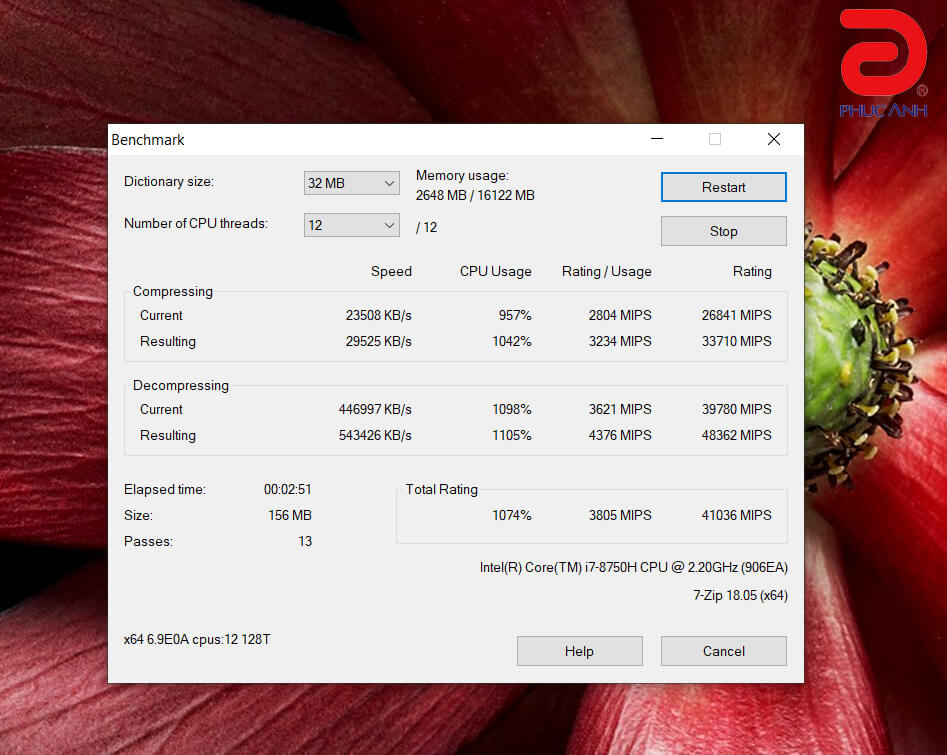
7 ZIP

Octane
Trên DELL XPS 13 9370
 CINEBENCH r20
CINEBENCH r20

CrystalDiskMark

3DMark

7 ZIP

AIDA64
DELL XPS 15 9570 được trang bị 2 khe ram chuẩn DDR4 nâng cấp tối đa lên tới 32Gb, 1 khe SSD chuẩn M.2 NVME tốc độ cao vì vậy máy vẫn cho khả năng nâng cấp ram và ssd nếu các bạn có nhu cầu

Viên Pin khủng với dung 92Wh giúp chúng ta có thể sử dụng liên tục trong vòng 6h đồng hồ mà không cần cắm sạc

Còn DELL XPS 13 9370 cũng bị hạn chế về mặt nâng cấp, máy không nâng cấp được ram và chỉ có 1 khe SSD chuẩn NVME tốc độ cao để tùy chọn nâng cấp ổ cứng

Pin cũng có dung lượng 52Wh cũng thấp hơn XPS 15 9570 nhưng bù lại vì chỉ phải gánh màn hình 13.3 inch, cấu hình yếu hơn khá nhiều cùng với không có card đồ họa rời nên thời gian sử dụng pin tương đương thậm chí còn lâu hơn trên DELL XPS 15 9570

Trong suốt quá trình làm việc cơ bản hay xem phim trong thời gian dài thì nhiệt độ của CPU và GPU trên XPS 13 và XPS 15 duy trì ở mức 55-60 độ

Còn khi chơi game hoặc làm những phần mềm yêu cầu nhiều về hiệu năng thì nhiệt độ CPU trên XPS 15 9570 chỉ ở mức 60 độ còn GPU thì giao động từ 65 - 70 độ
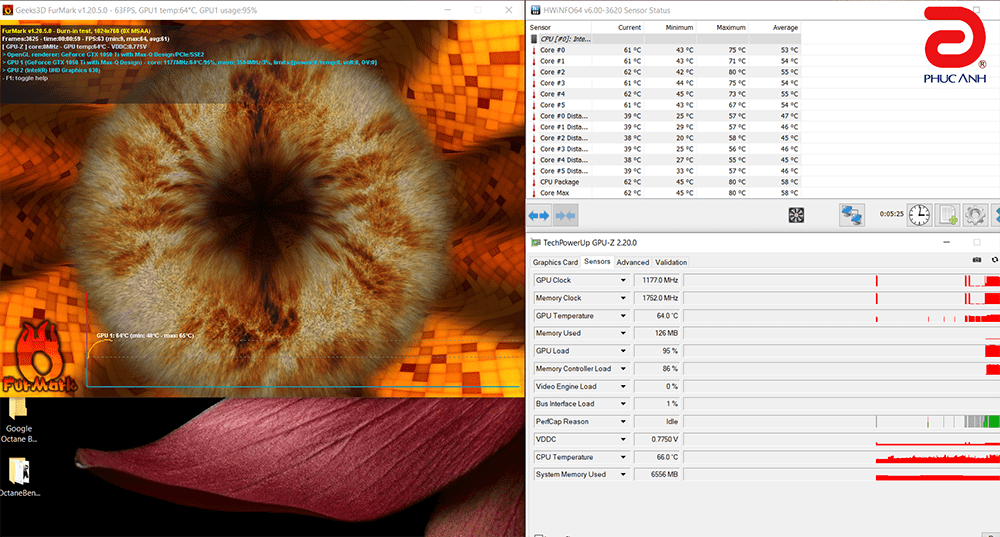
Trên XPS 13 9370 thì nóng hơn do diện tích máy nhỏ hơn, nhiệt độ trung bình của CPU và GPU là 70 - 75 độ

Phần chiếu kê tay thì rất mát mẻ, nhiệt độ tập trung chủ yếu phía dưới đáy máy và phần gần chỗ cắm sạc
Với hai loa stereo cùng với công nghệ Waves Maxx Audio giúp cho âm thanh trên máy có khả năng tái tạo âm tốt, chất lượng âm thanh to, rõ ràng

Những tính năng khác và bảo hành trên DELL XPS 13/XPS 15
Phần mềm Dell Power Manager được tích hợp trên 2 mẫu DELL XPS, nó giúp quản lý năng lượng và cài đặt hiệu suất của hệ thống, chúng ta có thể kiểm soát được nhiệt độ cũng như tiếng ổn mà quạt phát ra
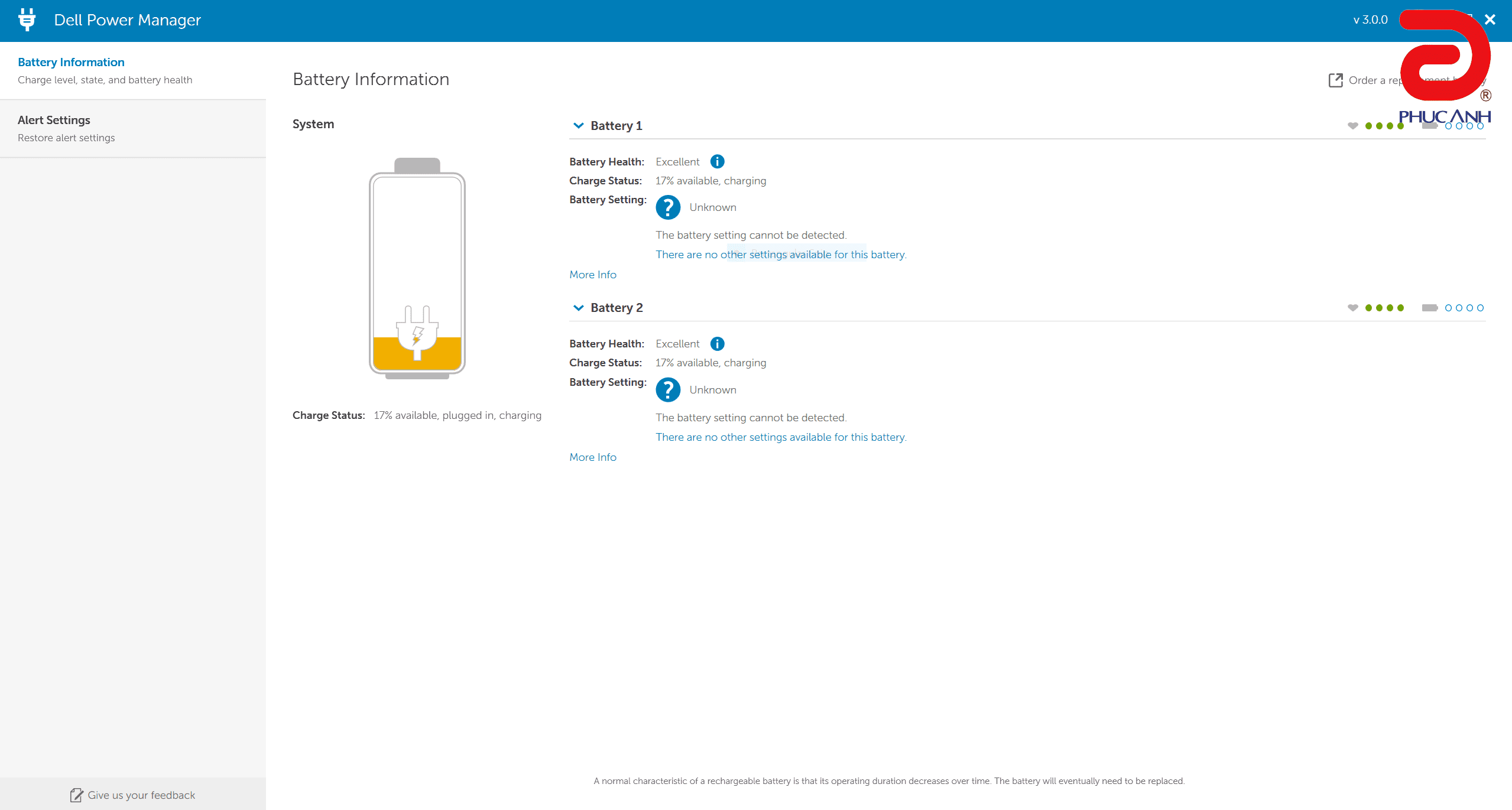
Hay phần mềm Dell SupportAssist kiểm tra sức khỏe hệ thống, hiển thị thông tin cấu hình và giúp bạn tải xuống trình điều khiển mới nhất hoặc Dell Remote Desktop cho phép bạn điều khiển máy tính xách tay từ xa từ 1 thiết bị khác

Với chế độ đổi mới trong vòng 30 ngày tại Phúc Anh SmartWold nếu máy lỗi phần cứng và 12 tháng bảo hành chính hãng tại nơi sử dụng. Các bạn sẽ hoàn toàn yên tâm khi sử dụng 2 chiếc máy này nhé
DELL XPS 13/15 trong năm 2019 vẫn là những mẫu Laptop Windows đẳng cấp và hoàn thiện nhất trên thị trường, nó có 1 thiết kế vô cùng quyến rũ và sang trọng, đầy mạnh mẽ, đa dạng về cấu hình khả năng di động cực kỳ cao. Nó thuộc phân khúc Ultrabook cao cấp nên mọi thứ đều rất hoàn hảo, nó phù hợp cho những doanh nhân hay những người đi làm có mức thu nhập ổn định
Hiệu năng của máy cũng rất tốt, tuy không thể so sánh với những chiếc Laptop Gaming hay Workstation nặng nề nhưng cũng khá ổn định, nhà sản xuất cũng dã tối ưu nhiệt độ rất mát mẻ giúp máy bền và chạy ổn định hơn rất nhiều.
Các bạn nghĩ sao về XPS 13/15 trong năm nay? Hãy cùng chia sẻ cho Phúc Anh nhé.
Bài viết khác
![[Review] Dell Vostro 5481 – thiết kế mới với viền mỏng, vỏ kim loại cùng cấu hình mạnh mẽ](https://phucanhcdn.com/media/news/6787_lap_dell__1_.png)
![[Review] LG 32GK650F - Chiếc màn hình gaming với chất lượng hiển thị vô cùng ấn tượng](https://phucanhcdn.com/media/news/6785_1__11_.jpg)


|
Phòng bán hàng trực tuyến
Địa chỉ: Tầng 4, 89 Lê Duẩn, Hoàn Kiếm, Hà Nội. Điện thoại: 1900 2164 (ext 1) Hoặc 0974 55 88 11  Chat zalo Bàn hàng trực tuyến Chat zalo Bàn hàng trực tuyến Email: banhangonline@phucanh.com.vn [Bản đồ đường đi] |
Showroom Phúc anh 15 xã đàn
Địa chỉ: 15 Xã Đàn, Đống Đa, Hà Nội. Điện thoại: (024) 3968 9966 (ext 1)  Chat zalo Phúc Anh 15 Xã Đàn Chat zalo Phúc Anh 15 Xã Đàn
Email: phucanh.xadan@phucanh.com.vn Giờ mở cửa từ 08h00 đến 21h00 [Bản đồ đường đi] |
Trụ sở chính/ Showroom PHÚC ANH 152 TRẦN DUY HƯNG
Địa chỉ: 152-154 Trần Duy Hưng, Cầu Giấy, Hà Nội. Điện thoại: (024) 3968 9966 (ext 2)  Chat zalo Phúc Anh 152 Trần Duy Hưng Chat zalo Phúc Anh 152 Trần Duy Hưng
Email: phucanh.tranduyhung@phucanh.com.vn Giờ mở cửa từ 08h00 đến 21h00 [Bản đồ đường đi] |
PHÒNG KINH DOANH PHÂN PHỐI
Địa chỉ: Tầng 5, 134 Thái Hà, Đống Đa, Hà Nội. Điện thoại: 097 322 7711 Email: kdpp@phucanh.com.vn [Bản đồ đường đi] |
|
PHÒNG DỰ ÁN VÀ KHÁCH HÀNG DOANH NGHIỆP
Địa chỉ: Tầng 5,134 Thái Hà, Đống Đa, Hà Nội. Điện thoại: 1900 2164 (ext 2)  Chat zalo Bàn hàng trực tuyến Chat zalo Bàn hàng trực tuyến Hoặc 038 658 6699 Email: kdda@phucanh.com.vn [Bản đồ đường đi] |
SHOWROOM Phúc Anh 89 Lê Duẩn
Địa chỉ: 89 Lê Duẩn, Cửa Nam, Hoàn Kiếm, Hà Nội. Điện thoại: (024) 3968 9966 (ext 6)  Chat zalo với Phúc Anh 89 Lê Duẩn Chat zalo với Phúc Anh 89 Lê Duẩn Email: phucanh.leduan@phucanh.com.vn Giờ mở cửa từ 08h00 đến 21h00 [Bản đồ đường đi] |
showroom PHÚC ANH 134 THÁI HÀ
Địa chỉ: 134 Thái Hà, Đống Đa, Hà Nội. Điện thoại: (024) 3968 9966 (ext 3)  Chat zalo với Phúc Anh 134 Thái Hà Chat zalo với Phúc Anh 134 Thái Hà Email: phucanh.thaiha@phucanh.com.vn Giờ mở cửa từ 08h đến 21h00 [Bản đồ đường đi] |
Showroom Phúc anh 141 phạm văn đồng
Địa chỉ: 141-143 Phạm Văn Đồng, Cầu Giấy, Hà Nội. Điện thoại: (024) 3968 9966 (ext 5)  Chat zalo Phúc Anh 141 Phạm Văn Đồng Chat zalo Phúc Anh 141 Phạm Văn Đồng
Email: phucanh.phamvandong@phucanh.com.vn Giờ mở cửa từ 08h00 đến 21h00 [Bản đồ đường đi] |
Hãy Like fanpage Phúc Anh để trở thành Fan của Phúc Anh ngay trong hôm nay!
Phúc Anh 15 Xã Đàn, Đống Đa, Hà Nội
Điện thoại: (024) 35737383
Phúc Anh 152 - 154 Trần Duy Hưng, Cầu Giấy, Hà Nội
Điện thoại: (024) 37545599
Phúc Anh 169 Thái Hà, Đống Đa, Hà Nội
Điện thoại: (024) 38571919
Phúc Anh 150 Nguyễn Văn Cừ, Long Biên, Hà Nội
Điện thoại: (024) 39689966
Phúc Anh 141 - 143 Phạm Văn Đồng, Cầu Giấy, Hà Nội
Sản phẩm Gaming: (Nhánh 1)
PC Gaming (Nhánh phụ 1)
Laptop Gaming, Màn hình Gaming (Nhánh phụ 2)
Bàn phím, Chuột, Gear (Nhánh phụ 3)
Sản phẩm, giải pháp cho doanh nghiệp: (Nhánh 2)
Máy chủ, Máy Workstation lắp ráp, Thiết bị mạng, Hệ thống lưu trữ (Nhánh phụ 1)
Laptop cao cấp, Máy Workstation đồng bộ (Nhánh phụ 2)
Máy tính cho doanh nghiệp, Phần mềm bản quyền (Nhánh phụ 3)
Máy in, máy chiếu, máy văn phòng cho doanh nghiệp (Nhánh phụ 4)
Thiết bị bán hàng siêu thị (Nhánh phụ 5)
Sản phẩm, Giải pháp camera an ninh, nhà thông minh: (Nhánh 3)
Camera, máy chấm công, chuông cửa có hình, khóa thông minh, thiết bị nhà thông minh

